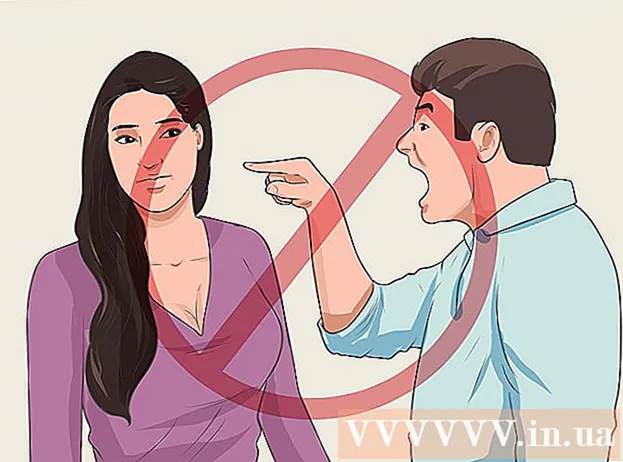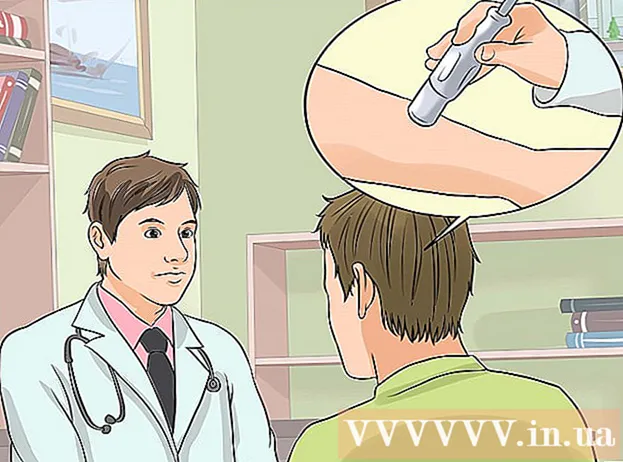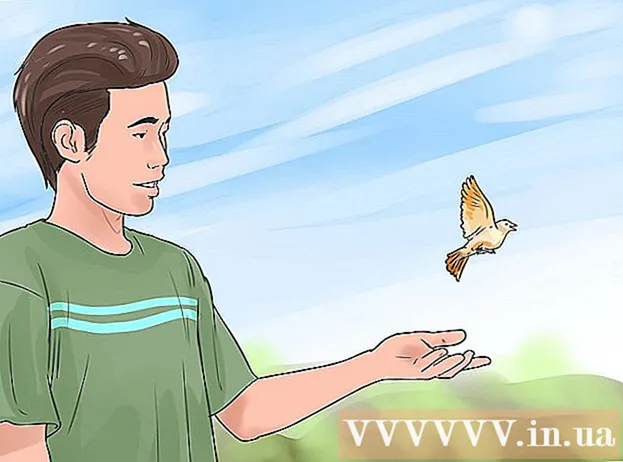Muallif:
Janice Evans
Yaratilish Sanasi:
2 Iyul 2021
Yangilanish Sanasi:
1 Iyul 2024
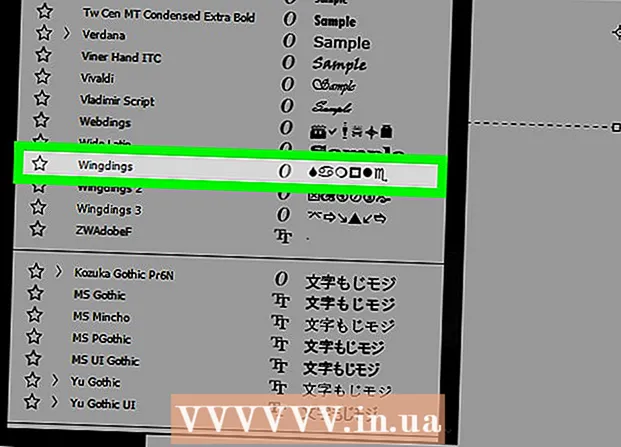
Tarkib
Ushbu maqolada Adobe Photoshop -da o'q nuqtasini qanday qo'shish kerakligi ko'rsatilgan.
Qadamlar
2 -usul 1: markerni qanday kiritish kerak
 1 Photoshop -da grafik faylni oching. Buning uchun ko'k Ps belgisini ikki marta bosing, so'ngra menyu satrida Fayl> Ochish-ni bosing. Faylni tanlang va "Ochish" tugmasini bosing.
1 Photoshop -da grafik faylni oching. Buning uchun ko'k Ps belgisini ikki marta bosing, so'ngra menyu satrida Fayl> Ochish-ni bosing. Faylni tanlang va "Ochish" tugmasini bosing. - Yangi fayl yaratish uchun Fayl> Yangi ni bosing.
 2 Matn vositasini bosing. U "T" belgisiga ega va ekranning chap tomonidagi asboblar panelida joylashgan.
2 Matn vositasini bosing. U "T" belgisiga ega va ekranning chap tomonidagi asboblar panelida joylashgan.  3 Matn maydoniga bosing. Buni markerni joylashtirmoqchi bo'lgan joyda bajaring.
3 Matn maydoniga bosing. Buni markerni joylashtirmoqchi bo'lgan joyda bajaring. - Agar siz hali matn qutisini yaratmagan bo'lsangiz, "Yozish" vositasi kursorini rasm kerak bo'lgan maydonga suring va keyin markerni kiritmoqchi bo'lgan matn maydonini bosing.
 4 Marker kiriting.
4 Marker kiriting.- Windows -da bosing Boshqa+0+1+4+9.
- Mac OS X -da bosing Ption Variant+8.
- Siz shuningdek bunday markerni nusxalashingiz va joylashtirishingiz mumkin: •
2 -usul 2: Wingdings shriftidan foydalanish
 1 Photoshop -da grafik faylni oching. Buning uchun ko'k Ps belgisini ikki marta bosing, so'ngra menyu satrida Fayl> Ochish-ni bosing. Faylni tanlang va "Ochish" tugmasini bosing.
1 Photoshop -da grafik faylni oching. Buning uchun ko'k Ps belgisini ikki marta bosing, so'ngra menyu satrida Fayl> Ochish-ni bosing. Faylni tanlang va "Ochish" tugmasini bosing. - Yangi fayl yaratish uchun Fayl> Yangi ni bosing.
 2 Matn vositasini bosing. U "T" belgisiga ega va ekranning chap tomonidagi asboblar panelida joylashgan.
2 Matn vositasini bosing. U "T" belgisiga ega va ekranning chap tomonidagi asboblar panelida joylashgan.  3 Matn maydoniga bosing. Buni markerni joylashtirmoqchi bo'lgan joyda bajaring.
3 Matn maydoniga bosing. Buni markerni joylashtirmoqchi bo'lgan joyda bajaring. - Agar siz hali matn qutisini yaratmagan bo'lsangiz, "Yozish" vositasi kursorini rasm kerak bo'lgan maydonga suring va keyin markerni kiritmoqchi bo'lgan matn maydonini bosing.
 4 Ustiga bosing L.
4 Ustiga bosing L. 5 Siz kiritgan "l" harfini ajratib ko'rsatish.
5 Siz kiritgan "l" harfini ajratib ko'rsatish. 6 Photoshop -ning yuqori chap burchagidagi shrift nomini ikki marta bosing.
6 Photoshop -ning yuqori chap burchagidagi shrift nomini ikki marta bosing. 7 Kirish qanotlar va bosing ↵ Kirish. "L" harfi markerga aylanadi.
7 Kirish qanotlar va bosing ↵ Kirish. "L" harfi markerga aylanadi. - Siz shuningdek bunday markerni nusxalashingiz va joylashtirishingiz mumkin: •